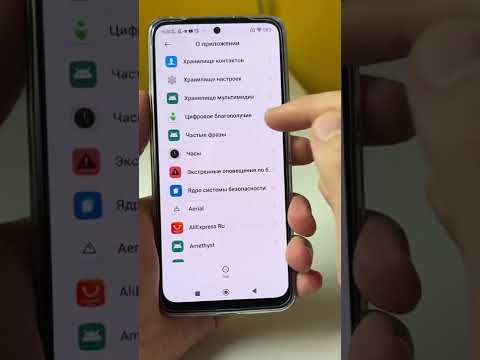Ако сте потребител на захранване с Windows, който често трябва редовно да използва командния ред, тогава е полезно да включите автоматичното изпълнение в командния ред. Ако искате да направите промените постоянни, ще трябва да редактирате системния регистър на Windows.
Изпълнението на име на файл и попълването на името на папката са функции за бързо търсене на командния процесор на Windows или на cmd.exe. Автоматичното изпълнение за CMD.exe не е активирано по подразбиране в Windows - трябва да го активирате.
Активиране на автоматичното попълване в командния ред
Можете да активирате автоматично завършването за постоянно или само за текущата сесия.
Активирайте временно функцията за автоматично завършване в CMD
За да активирате автоматичното изпълнение в CMD за текущия потребител за текущата команда, отворете Run, въведете cmd / f и натиснете Enter. Най- / е превключвате, активирате или деактивирате знаците за завършване на име на файл и директория
Сега натиснете Ctrl + D, за да завършите името на папката или Ctrl + F, за да завършите името на файла. Продължете да натискате тази комбинация от клавиши и да видите промените в името на файловете
За да деактивирате автоматичното завършване, въведете cmd / f: изключено.
Включете автоматичното завършване в CMD за постоянно
За да активирате командата за автоматично завършване в командния ред, изпълнете регентство за да отворите редактора на системния регистър и да отворите следния ключ на системния регистър:
HKEY_LOCAL_MACHINESOFTWAREMicrosoftCommand Processor

Ще трябва да редактирате CompletionChar стойност. По подразбиране е 40 в Hexadecimal. Задайте стойността на REG_DWORD на 9, Това ще позволи завършването на името на папката.
След това кликнете два пъти върху PathCompletionChar и променете стойността му 9.
Това ще зададе Клавиш TAB като контролен знак.
Ако искате да използвате същите контролни знаци, които използвате за една командна сесия, както е посочено в първата част на тази публикация, задайте стойностите по следния начин:
- 4 за Ctrl + D
- 6 за Ctrl + F
Функцията за автоматично попълване на име на файл ще работи и върху папки, защото Windows ще търси пълен пътека и ще съвпадне с имената на файловете и папките.
Продължете, за да прочетете повече Command Prompt Tips Tips!